Jak zresetować iPoda Touch
Autorstwa Adela D. Louie, Ostatnia aktualizacja: 26 sierpnia 2019 r
„Chcesz zresetować iPod touch ponieważ zamarzł i nie mogłeś nic z tym zrobić? Dokonałeś właściwego wyboru, wyciągając ten artykuł. Tutaj pokażemy, jak zresetować zamrożonego i niereagującego iPoda touch ”.
Bardziej prawdopodobne jest, że urządzenie iPod touch jest kombinacją urządzenia iPhone i zwykłego iPoda. Jedyna różnica polega na tym, że w telefonie iPhone nie można wykonywać żadnych wiadomości tekstowych ani wykonywać połączeń wychodzących i przychodzących.
Niektóre funkcje są podobne do urządzenia iPhone i zwykłego iPoda. Może przechowywać i umożliwia słuchanie muzyki, oglądanie filmów, robienie zdjęć, nagrywanie filmów i dostęp do serwisów społecznościowych. Z tego powodu iPod Touch jest bardzo poręcznym urządzeniem, z którego możesz korzystać każdego dnia.
Jednak jest pewien punkt, w którym iPod touch może się zawiesić i nie reagować z pewnych powodów. Może to być nieprawidłowe działanie systemu iOS, takie jak jego oprogramowanie lub zbyt dużo danych w nim przechowywanych. W takiej sytuacji wymieniliśmy już kilka sposobów postępowania na iPodzie touch, gdy się zawiesi lub przestanie reagować. Oto kilka wskazówek i wskazówek, które możesz zrobić.
Część 1. Metoda resetowania iPada TouchCzęść 2. Zresetuj iPoda Touch za pomocą Fonedog ToolkitPrzewodnik wideo: Jak zresetować iPoda Touch za pomocą Fonedog ToolkitCzęść 3. Wnioski
Część 1. Metoda resetowania iPada Touch
Metoda 1: Uruchom ponownie iPoda Touch
Jeśli masz wrażenie, że iPod Touch zawiesza się i nie możesz nic z nim zrobić, nawet jeśli wielokrotnie dotkniesz ekranu, pierwszą rzeczą, którą możesz zrobić, to zresetować urządzenie iPod Touch. Oto jak możesz zresetować nieodpowiadającego iPoda Touch.
- Naciśnij i przytrzymaj przycisk zasilania iPoda touch, aż suwak pojawi się na ekranie.
- Po pojawieniu się suwaka na ekranie przesuń go tak, aby iPod touch się wyłączył.
- Gdy iPod Touch będzie na czarnym ekranie, śmiało naciśnij i przytrzymaj przycisk zasilania jeszcze raz, aby go włączyć
Metoda 2: Wykonaj twardy reset iPoda Touch
Jeśli metoda resetowania nie zadziałała, możesz naprawić zablokowanego i niereagującego iPoda Touch, wykonując twardy reset. Twardy reset sprawi, że iPod Touch będzie podobny do czasu zakupu.
Wykonanie twardego resetu spowoduje usunięcie wszystkich danych z iPoda Touch, dlatego przed wykonaniem tej metody upewnij się, że utworzono kopię zapasową wszystkich danych. Aby wykonać twardy reset iPoda Touch, wykonaj następujące czynności, jeśli masz iPoda touch 1., 2., 3., 4., 5. i 6. generacji iPoda Touch.
- Naciśnij i przytrzymaj jednocześnie przycisk Home i Power przez co najmniej dziesięć sekund.
- Puść przycisk Początek i przycisk Zasilania, gdy zobaczysz logo Apple na ekranie.
- Po włączeniu iPoda touch spróbuj go użyć i sprawdź, czy działa.

Twardy reset iPoda Touch
Metoda 3: Pobierz aktualizację oprogramowania układowego lub przywróć iPoda Touch
Jeśli iPod Touch nadal nie reaguje, czas podłączyć urządzenie do iTunes i zaktualizować oprogramowanie układowe. ta metoda jest bardzo pomocna, jeśli nadal nie reagujesz lub ekran jest zawieszony.
- Czy Twój iTunes został uruchomiony na komputerze? Dobrym pomysłem jest skorzystanie z tego samego komputera, na którym już zsynchronizowałeś iPoda Touch.
- Podłącz urządzenie iPod Touch za pomocą kabla USB.
- Po wykryciu urządzenia iPod Touch przez iTunes, wybierz urządzenie pokazane na ekranie.
- Znajdź sekcję „Podsumowanie”, a następnie kliknij „Sprawdź dostępność aktualizacji”. Gdy zobaczysz dostępną aktualizację, przejdź do aktualizacji oprogramowania układowego iPoda Touch.
- W przypadku, gdy nie możesz zobaczyć żadnej aktualizacji dla iPoda Touch, następnie odłącz urządzenie i podłącz je ponownie, a tym razem wybierz „Przywróć”.
Metoda 4: Uaktualnij lub przywróć iPoda Touch w trybie odzyskiwania
Jeśli masz wrażenie, że iPod Touch utknął na logo Apple po wykonaniu aktualizacji lub nie był w stanie wykryć go przez iTunes, możesz przejść dalej i po prostu zaktualizować lub przywrócić iPoda Touch do trybu odzyskiwania. Oto jak możesz zaktualizować lub przywrócić w trybie odzyskiwania.
- Podłącz iPoda touch do komputera za pomocą kabla USB, a następnie uruchom iTunes.
- Gdy iPod touch jest nadal podłączony do komputera, naciśnij i przytrzymaj jednocześnie przycisk Home i Power, aż zobaczysz ekran połączenia z iTunes.
- Następnie otrzymasz wyskakujące powiadomienie z dwiema opcjami wyświetlanymi na ekranie: Przywróć lub Aktualizuj.
- Na tym ekranie wystarczy przejść do przodu i wybrać opcję „Aktualizuj”. Odtąd iTunes ponownie zainstaluje system iOS na urządzeniu iPod Touch i żadne dane nie zostaną usunięte z iPoda touch.
- Jeśli nadal nie reagujesz lub urządzenie jest zawieszone, tym razem spróbuj wybrać „Przywróć”. Po kliknięciu przycisku Przywróć iTunes usunie wszystkie dane i przywróci iPoda Touch do stanu fabrycznego.
Te cztery kroki to czynności, które możesz zrobić, jeśli chcesz zresetować iPoda Touch. Jeśli te metody nie działają, a iPod Touch nadal ma ten sam problem lub problem, mamy dla Ciebie inne rozwiązanie.
Część 2. Zresetuj iPoda Touch za pomocą Fonedog Toolkit
The FoneDog Narzędzie do odzyskiwania systemu iOS to oprogramowanie, które może pomóc rozwiązać problem z iPodem Touch. Jest to bardzo bezpieczny program, którego można używać, ponieważ jego użycie nie spowoduje usunięcia żadnych danych z iPoda Touch. Pomaga nie tylko zresetować iPoda Touch, ale narzędzie do odzyskiwania systemu FoneDog iOS może również pomóc w rozwiązaniu różnych problemów, które mogą wystąpić na urządzeniu z systemem iOS.
Narzędzie do odzyskiwania systemu FoneDog iOS może pomóc:
- napraw różne problemy z systemem iOS, takie jak tryb odzyskiwania i tryb DFU
- może pomóc naprawić urządzenie z systemem iOS w normalny sposób, bez utraty danych w nim przechowywanych.
- może pomóc naprawić różne błędy, takie jak błąd 3600, błąd 9, błąd 21 i inne kody błędów.
- może pomóc naprawić zablokowane i niereagujące urządzenie iOS
- można to naprawić, jeśli slajd nie działa
- może naprawić urządzenie z iOS, jeśli pozostaje w trybie DFU
- Jeśli występują problemy z czarnym ekranem, białym ekranem, niebieskim ekranem i czerwonym ekranem
- Jeśli masz niekończące się restartowanie na iOS Touch
- jeśli doświadczasz tak zwanego białego ekranu śmierci
Przewodnik wideo: Jak zresetować iPoda Touch za pomocą Fonedog Toolkit
Oprócz tego wszystko FoneDog iOS System Recovery Tool jest kompatybilny z dowolnym urządzeniem iOS i dowolną wersją iOS. Na początek pobierz FoneDog iOS System Recovery Tool z naszej oficjalnej strony i zainstaluj go na swoim komputerze. Dobrym rozwiązaniem jest używanie tego samego komputera, na którym synchronizowałeś iPoda Touch.
Po zakończeniu pobierania i instalacji narzędzia FoneDog iOS System Recovery Tool postępuj zgodnie z poniższym przewodnikiem.
Darmowe pobieranie Darmowe pobieranie
Krok 1: Uruchom FoneDog na komputerze i wybierz opcję
Po pobraniu i zainstalowaniu FoneDog na komputerze, uruchom go, a następnie wybierz opcję Odzyskiwanie systemu iOS z opcji wyświetlanej na ekranie.

Uruchom narzędzie Fonedog iOS Recovery - krok 1
Krok 2: Podłącz iPoda Touch do komputera
Po uruchomieniu programu podłącz iPoda Touch do komputera za pomocą kabla USB. Gdy iPod Touch zostanie rozpoznany przez narzędzie FoneDog iOS do odzyskiwania systemu, kliknij „PoczątekPrzycisk ".

Podłącz iPoda Touch do komputera - Krok 2
Krok 3: Pobierz potrzebne oprogramowanie układowe
Ponieważ narzędzie FoneDog iOS do odzyskiwania systemu próbuje naprawić iPoda Touch, najnowsza aktualizacja oprogramowania układowego zostanie pobrana na iPoda Touch, aby program mógł odzyskać urządzenie iPod Touch po awarii systemu operacyjnego.
Stąd system FoneDog iOS, narzędzie odzyskiwania poprosi Cię o podanie marki i modelu urządzenia iOS, z którym masz problemy. Upewnij się, że wprowadziłeś prawidłowe informacje, aby FoneDog iOS System Recovery mógł pobrać prawidłową aktualizację oprogramowania układowego dla urządzenia iPod Touch.
Po upewnieniu się co do marki i modelu urządzenia z systemem iOS przejdź dalej i kliknij „PobierzPrzycisk ".

Pobierz potrzebne oprogramowanie układowe - Krok 3
Krok 4: Napraw iPoda Touch
Po wprowadzeniu marki i modelu urządzenia z systemem iOS i zakończeniu pobierania najnowszego oprogramowania układowego do urządzenia iPod Touch, kliknij przycisk „Napraw” znajdujący się w prawym dolnym rogu ekranu.
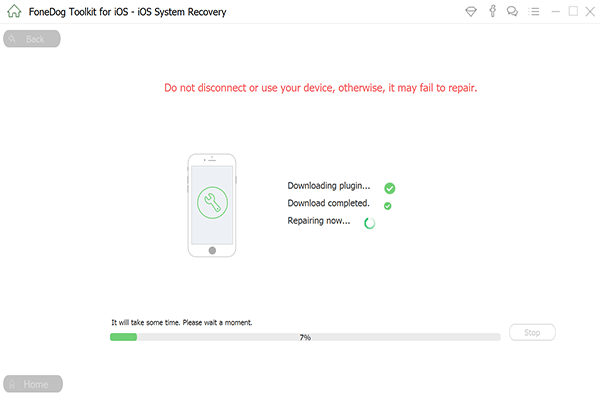
Napraw iPoda Touch - krok 4
Krok 5: Poczekaj na zakończenie procesu
Po kliknięciu przycisku Napraw narzędzie do odzyskiwania systemu FoneDog iOS rozpocznie naprawę urządzenia iPod Touch. Poczekaj, aż program zakończy cały proces.
Nie przegap:
Jak naprawić iPad się nie włącza
Jak naprawić czerwony problem śmierci iPhone'a lub iPada?

Poczekaj na zakończenie procesu - krok 5
PRZYPOMNIENIE: Podczas całego procesu nie będzie można korzystać z urządzenia iPod Touch. Jeśli korzystasz z urządzenia iPod Touch, a stan naprawy jest nadal w toku, może istnieć szansa, że nie będziesz w stanie naprawić iPoda Touch.
Jeśli narzędzie odzyskiwania systemu FoneDog iOS zostanie wykonane wraz z tym procesem, na pewno to powiadomi. Jeśli narzędzie do odzyskiwania systemu FoneDog iOS jest wykonywane z całym procesem, oznacza to, że można odłączyć urządzenie iPod Touch od komputera.
Po odłączeniu urządzenia iPod Touch, spróbuj użyć go, aby sprawdzić, czy metoda zadziałała.
jeśli nie, może zaistnieć potrzeba oddania go do profesjonalnego technika w celu sprawdzenia iPoda Touch, ponieważ istnieje ryzyko, że problem jest zbyt poważny lub możesz skontaktować się z dostawcą.
DODATKOWA WSKAZÓWKA:
W pewnym momencie, jeśli napotykasz sytuację, w której musisz zresetować urządzenie iPod Touch, możesz także spróbować nacisnąć i przytrzymać jednocześnie przycisk HOme oraz przycisk włączania i wyłączania przez co najmniej dwadzieścia sekund, a urządzenie iPod Touch uruchomi się ponownie.
W sytuacji, gdy urządzenie iOS zawiesza się lub często przestaje odpowiadać, możesz wykonać następujący przewodnik poniżej. Podłącz iPoda Touch do komputera
2. Uruchom iTunes z komputera, a następnie wybierz urządzenie iOS.
3. Utwórz kopię zapasową wszystkich danych, a następnie przywróć iPoda Touch
4. Następnie wystarczy poczekać, aż program zakończy proces.
Darmowe pobieranie Darmowe pobieranie
Część 3. Wnioski
Wszystkie powyższe metody można wykonać, gdy konieczne będzie zresetowanie iPoda Touch. Wszystkie są właściwie dokładne. Ale jest jeden najlepszy sposób, aby uzyskać naprawę iPoda Touch.
Odbywa się to za pomocą narzędzia do odzyskiwania systemu FoneDog iOS. Korzystanie z tego programu zapewni bezpieczeństwo wszystkich danych z iPoda Touch, ponieważ nie stracisz żadnego z nich, więc nie musisz się o nic martwić.
Narzędzie do odzyskiwania systemu FoneDog iOS to świetny sposób na naprawienie dowolnego urządzenia z systemem iOS, ponieważ jest ono kompatybilne z dowolnym urządzeniem z systemem iOS, a także z dowolną wersją systemu iOS.
Ten program może również rozwiązać różne problemy na określonym urządzeniu z systemem iOS, takie jak problemy z ekranem, które zmienia kolor na czarny, czerwony, niebieski lub biały ekran. Może także pomóc w naprawieniu dowolnego kodu błędu, który może wystąpić, na przykład błędu 3600, błędu i innych. To niesamowity program, który z pewnością spełni wszystkie Twoje potrzeby.
Jeśli wykonanie wszystkich powyższych metod nie rozwiąże problemu z urządzeniem z systemem iOS, nadszedł czas, aby zwrócić się do specjalisty lub skontaktować się z dostawcą.
Zostaw komentarz
Komentarz
Odzyskiwanie systemu iOS
Napraw różne błędy systemowe iOS z powrotem do normalnego stanu.
Darmowe pobieranie Darmowe pobieranieGorące artykuły
- 8 sposobów, jak naprawić błąd iTunes 9 (iPhone Error 9)?
- Zapomniałeś hasła? Oto jak naprawić iPada jest wyłączony w 2020 roku?
- Jak naprawić problem: iPhone 8 nie chce się włączyć
- iPhone 6 utknął na logo Apple: 8 sposobów naprawy w 2020 roku
- Kompletny i łatwy przewodnik, jak naprawić iPhone Frozen
- Jak naprawić błąd iPhone'a 51
- Naprawiono wyłączanie iPada bez iTunes - Przewodnik w 2020 roku
- Szybki i łatwy sposób naprawić błąd aktualizacji iPhone'a 4000
/
CIEKAWYDULL
/
PROSTYTRUDNY
Dziękuję Ci! Oto twoje wybory:
Doskonały
Ocena: 4.6 / 5 (na podstawie 61 oceny)
